เชื่อมต่อ/ควบคุมคอมพิวเตอร์ผ่านเครือข่ายด้วย KontrolPack

ควบคุมคอมพิวเตอร์ในเครือข่ายของคุณได้อย่างง่ายดายด้วย KontrolPack เชื่อมต่อและจัดการคอมพิวเตอร์ที่ใช้ระบบปฏิบัติการต่างๆ ได้อย่างง่ายดาย
Nautilus ตัวจัดการไฟล์ของ Gnome Shell มีคุณสมบัติที่ยอดเยี่ยมที่ช่วยให้ผู้ใช้สามารถคลิกขวาในโฟลเดอร์ใดก็ได้และเลือก "เปิดเทอร์มินัล" เพื่อเข้าถึงเทอร์มินัลได้ทันที ปัญหาคือฟีเจอร์ "เปิดเทอร์มินัล" นี้ใช้งานได้กับ Gnome Terminal เท่านั้น ไม่ใช่แอปเทอร์มินัลรุ่นเก่า
หากคุณชอบฟีเจอร์ "เปิดเทอร์มินัล" ใน Gnome แต่หวังว่าคุณจะสามารถใช้มันกับแอปเทอร์มินัลที่คุณชื่นชอบให้ปฏิบัติตามคำแนะนำนี้ในขณะที่เราอธิบายวิธีเปิดเทอร์มินัลในโฟลเดอร์ Nautilus!
ติดตั้ง "เปิดเทอร์มินัลใดก็ได้" ให้กับ Gnome
ก่อนที่คุณจะสามารถกำหนดค่าตัวจัดการไฟล์ Gnome เพื่อให้คุณสามารถเปิดเทอร์มินัลใดก็ได้ในเมนูคลิกขวา แทนที่จะเป็น Gnome Terminal คุณต้องติดตั้งส่วนขยายตัวจัดการไฟล์ "Open Any"
ติดตั้งการพึ่งพาสำหรับ Python
ไม่สามารถตั้งค่าส่วนขยายตัวจัดการไฟล์บน Linux PC ผ่านแพ็คเกจ Ubuntu DEB หรือแพ็คเกจ RPM แต่จะต้องตั้งค่าเครื่องมือผ่านตัวจัดการแพ็คเกจ Python แทน
เปิดหน้าต่างเทอร์มินัลโดยกดCtrl + Alt + TหรือCtrl + Shift + Tบนแป้นพิมพ์ เมื่อคุณเปิดหน้าต่างเทอร์มินัลแล้ว ให้ทำตามคำแนะนำในการติดตั้งบรรทัดคำสั่งเพื่อตั้งค่าการพึ่งพาต่างๆ ที่ Open Any Terminal จำเป็นต้องทำงานอย่างถูกต้องบน Linux PC ของคุณ
อูบุนตู
sudo apt ติดตั้ง python-nautilus python-pip
เดเบียน
sudo apt-get ติดตั้ง python-nautilus python-pip
Arch Linux
ไม่จำเป็นต้องติดตั้งการพึ่งพาใดๆ สำหรับ Python บน Arch Linux เนื่องจากมีแพ็คเกจ AUR ที่สามารถติดตั้งได้สำหรับ Open Any Terminal บน Arch Linux
Fedora
sudo dnf ติดตั้ง python3-pip nautilus-python
OpenSUSE
sudo zypper ติดตั้ง python3-pip python3-nautilus python-nautilus-common-devel
หลังจากตั้งค่าการพึ่งพาต่างๆ บนคอมพิวเตอร์ของคุณแล้ว ให้ใช้เครื่องมือ Pip เพื่อติดตั้งแพ็คเกจ Python “setuptools” แพ็คเกจ Python นี้จำเป็นสำหรับ Open Any Terminal เพื่อติดตั้งบนระบบ Linux การติดตั้ง Open Any Terminal จะล้มเหลวหากไม่มี
sudo pip ติดตั้ง setuptools
ติดตั้งเปิดเทอร์มินัลใด ๆ
หลังจากติดตั้งแพ็คเกจ “setuptools” แล้ว การติดตั้ง Open Any Terminal สามารถเริ่มต้นได้ ใช้คำสั่งpip installด้านล่าง ติดตั้งส่วนขยาย
ติดตั้ง pip3 --user nautilus-open-any-terminal
คำแนะนำ Arch Linux
หากคุณเป็นผู้ใช้ Arch Linux คุณโชคดี ไม่จำเป็นต้องวุ่นวายกับการพึ่งพา Python หรือโปรแกรมติดตั้งแพ็คเกจ Python คุณสามารถตั้งค่า Open Any Terminal ได้อย่างรวดเร็วจาก AUR โดยตรงแทน
ในการเริ่มต้นการติดตั้ง Open Any Terminal บนพีซี Arch Linux ให้ใช้คำสั่งpacmanเพื่อคว้าทั้งแพ็คเกจ "Git" และ "Base-devel" ซึ่งจำเป็นสำหรับการโต้ตอบกับ AUR
sudo pacman -S git base-devel
หลังจากติดตั้งทั้งสองแพ็คเกจแล้ว ให้ใช้คำสั่งgit cloneเพื่อดาวน์โหลดตัวช่วย Trizen AUR โปรแกรมนี้จะทำให้การตั้งค่า Open Any Terminal เร็วขึ้นมาก เนื่องจากทุกอย่างจะเป็นไปโดยอัตโนมัติ
โคลน git https://aur.archlinux.org/trizen.git
ตั้งค่าตัวช่วย Trizen AUR ด้วยคำสั่งmakepkgด้านล่าง
cd trizen makepkg -ศรี
เมื่อแอปพลิเคชัน Trizen ทำงานบนระบบ Arch Linux ของคุณแล้ว ส่วนขยายตัวจัดการไฟล์ Open Any Terminal ก็พร้อมสำหรับการติดตั้งแล้ว ใช้คำสั่งtrizen -Sโหลดขึ้นมา
trizen -S หอยโข่ง-เปิด-ใดๆ-ขั้ว
เปิดเทอร์มินัลใน Nautilus
เมื่อตั้งค่าส่วนขยาย Open Any Folder บนพีซี Linux ของคุณแล้ว เราจำเป็นต้องกำหนดค่าเพื่อให้ Nautilus อนุญาตให้คุณเปิดโฟลเดอร์ด้วยเทอร์มินัลใดก็ได้ แทนที่จะเป็น Gnome Terminal
ติดตั้งตัวแก้ไข Dconf
ในการเริ่มต้นกระบวนการ ให้เปิดตัวแก้ไข Dconf หากคุณไม่ได้ติดตั้งโปรแกรมแก้ไข Dconf บนพีซี Linux ให้เปิดหน้าต่างเทอร์มินัลแล้วป้อนคำสั่งด้านล่างเพื่อตั้งค่า
อูบุนตู
sudo apt ติดตั้ง dconf-editor
เดเบียน
sudo apt-get ติดตั้ง dconf-editor
Arch Linux
sudo pacman -S dconf-editor
Fedora
sudo dnf ติดตั้ง dconf-editor
OpenSUSE
sudo zypper ติดตั้ง dconf-editor
กำหนดค่า เปิดเทอร์มินัลใด ๆ
เมื่อเปิดโปรแกรมแก้ไข Dconf ให้ทำตามคำแนะนำทีละขั้นตอนด้านล่าง
ขั้นตอนที่ 1:ค้นหาโฟลเดอร์ "com" ในตัวแก้ไข Dconf และคลิกด้วยเมาส์เพื่อเข้าถึง
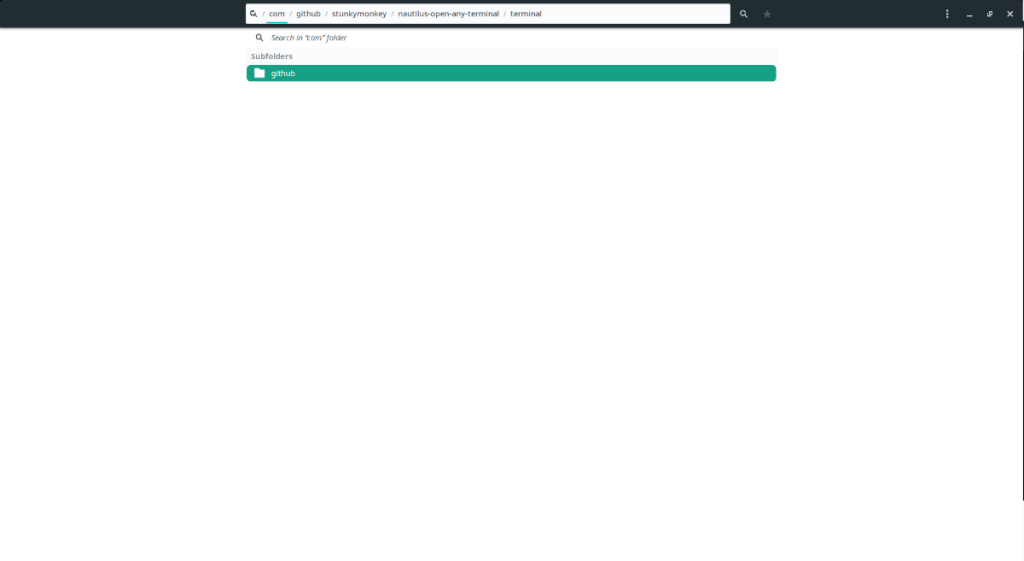
ขั้นตอนที่ 2:ภายในโฟลเดอร์ "com" ค้นหาโฟลเดอร์ "github" และคลิกด้วยเมาส์เพื่อเข้าถึงในตัวแก้ไข Dconf
ขั้นตอนที่ 3:ค้นหาโฟลเดอร์ "Stunkymonkey" (ผู้พัฒนา Open Any Terminal) ในตัวแก้ไข Dconf แล้วคลิกด้วยเมาส์เพื่อเข้าถึงเนื้อหา
ขั้นตอนที่ 4:ภายในโฟลเดอร์ "stunkymonkey" ให้มองหาโฟลเดอร์ "nautilus-open-any-terminal" แล้วคลิกด้วยเมาส์เพื่อเข้าถึง โฟลเดอร์นี้มีการตั้งค่าทั้งหมดสำหรับส่วนขยาย
ขั้นตอนที่ 5:ค้นหา "เทอร์มินัล" ในโฟลเดอร์ "nautilus-open-any-terminal" และคลิกที่ "gnome-terminal" นี่คือคำสั่งเริ่มต้นที่เปิด Gnome Terminal เมื่อเลือก "open in terminal"
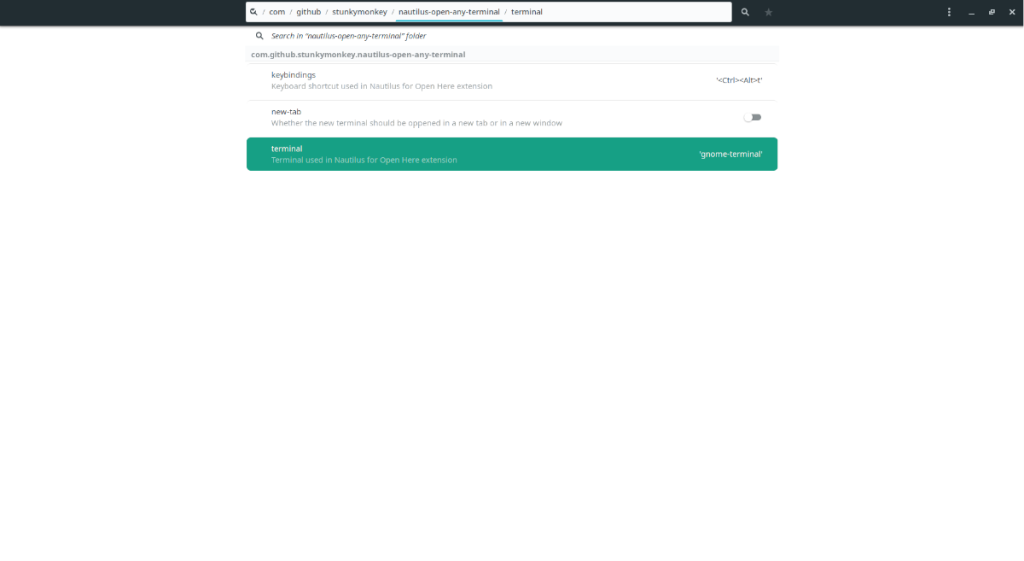
ขั้นตอนที่ 6:มองหาแถบเลื่อนถัดจาก "ใช้ค่าเริ่มต้น" และตั้งค่าเป็นตำแหน่งปิด หลังจากนั้น เปลี่ยน "gnome-terminal" เป็นเทอร์มินัลที่คุณใช้ ตัวอย่างเช่น หากต้องการตั้งค่าให้ Nautilus เปิดตัว Terminator ให้ตั้งค่าเป็น “terminator” เป็นต้น
ขั้นตอนที่ 7:ค้นหาปุ่มเครื่องหมายถูกถัดจาก "การเปลี่ยนแปลงจะถูกนำไปใช้กับคำขอดังกล่าว .. " และคลิกเพื่อใช้การเปลี่ยนแปลงของคุณในโปรแกรมแก้ไข Dconf จากนั้นปิดตัวแก้ไข Dconf
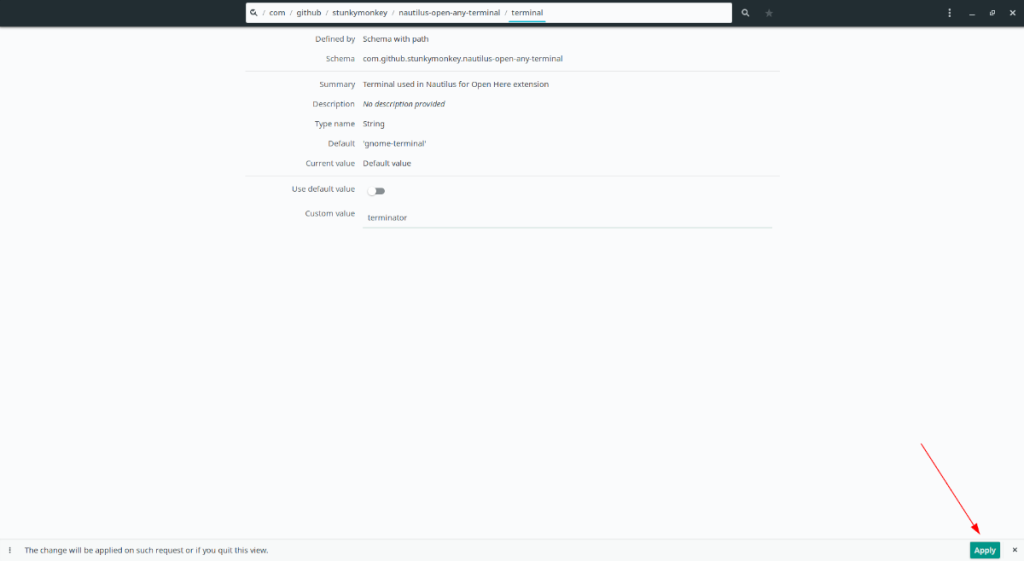
ขั้นตอนที่ 8:เปิดตัวจัดการไฟล์ Nautilus ใน Gnome คลิกที่โฟลเดอร์แล้วคลิกขวาที่ใดก็ได้ จากนั้นมองหา "เปิด (เทอร์มินัลของคุณที่นี่) เทอร์มินัลที่นี่" และคลิกเพื่อเปิดเทอร์มินัลที่คุณเลือก!
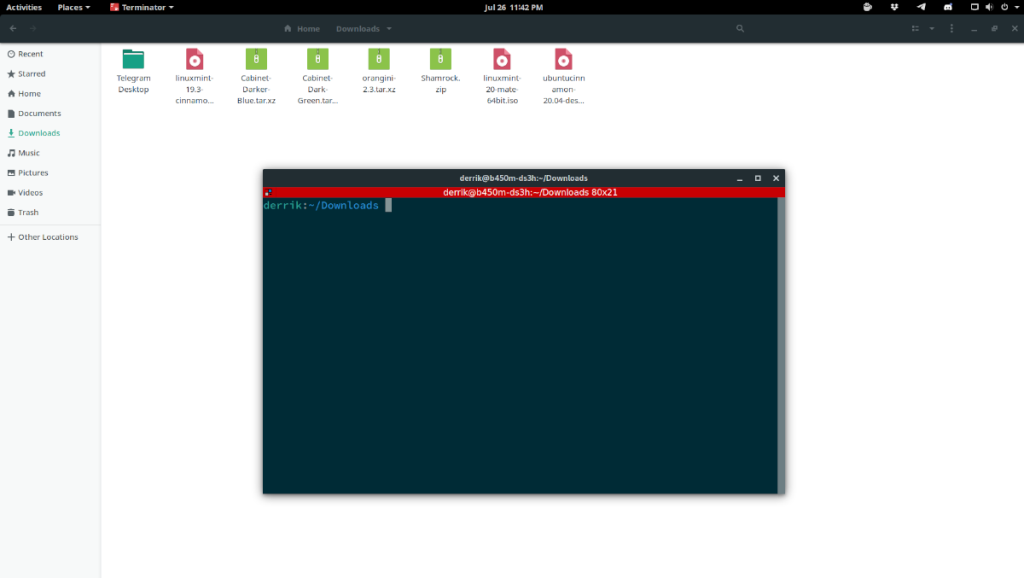
ควบคุมคอมพิวเตอร์ในเครือข่ายของคุณได้อย่างง่ายดายด้วย KontrolPack เชื่อมต่อและจัดการคอมพิวเตอร์ที่ใช้ระบบปฏิบัติการต่างๆ ได้อย่างง่ายดาย
คุณต้องการทำงานซ้ำๆ โดยอัตโนมัติหรือไม่? แทนที่จะต้องกดปุ่มซ้ำๆ หลายครั้งด้วยตนเอง จะดีกว่าไหมถ้ามีแอปพลิเคชัน
iDownloade เป็นเครื่องมือข้ามแพลตฟอร์มที่ช่วยให้ผู้ใช้สามารถดาวน์โหลดเนื้อหาที่ไม่มี DRM จากบริการ iPlayer ของ BBC ได้ โดยสามารถดาวน์โหลดวิดีโอทั้งสองในรูปแบบ .mov ได้
เราได้ครอบคลุมคุณลักษณะของ Outlook 2010 ไว้อย่างละเอียดแล้ว แต่เนื่องจากจะไม่เปิดตัวก่อนเดือนมิถุนายน 2010 จึงถึงเวลาที่จะมาดู Thunderbird 3
นานๆ ทีทุกคนก็อยากพักบ้าง ถ้าอยากเล่นเกมสนุกๆ ลองเล่น Flight Gear ดูสิ เป็นเกมโอเพนซอร์สฟรีแบบมัลติแพลตฟอร์ม
MP3 Diags คือเครื่องมือขั้นสุดยอดสำหรับแก้ไขปัญหาในคอลเลกชันเพลงของคุณ สามารถแท็กไฟล์ MP3 ของคุณได้อย่างถูกต้อง เพิ่มปกอัลบั้มที่หายไป และแก้ไข VBR
เช่นเดียวกับ Google Wave, Google Voice ได้สร้างกระแสฮือฮาไปทั่วโลก Google มุ่งมั่นที่จะเปลี่ยนแปลงวิธีการสื่อสารของเรา และนับตั้งแต่นั้นมาก็กำลังกลายเป็น...
มีเครื่องมือมากมายที่ช่วยให้ผู้ใช้ Flickr สามารถดาวน์โหลดรูปภาพคุณภาพสูงได้ แต่มีวิธีดาวน์โหลด Flickr Favorites บ้างไหม? เมื่อเร็ว ๆ นี้เราได้...
การสุ่มตัวอย่างคืออะไร? ตามข้อมูลของ Wikipedia “คือการนำส่วนหนึ่งหรือตัวอย่างจากการบันทึกเสียงหนึ่งมาใช้ซ้ำเป็นเครื่องดนตรีหรือ...
Google Sites เป็นบริการจาก Google ที่ช่วยให้ผู้ใช้โฮสต์เว็บไซต์บนเซิร์ฟเวอร์ของ Google แต่มีปัญหาหนึ่งคือไม่มีตัวเลือกสำรองข้อมูลในตัว



![ดาวน์โหลด FlightGear Flight Simulator ฟรี [สนุกเลย] ดาวน์โหลด FlightGear Flight Simulator ฟรี [สนุกเลย]](https://tips.webtech360.com/resources8/r252/image-7634-0829093738400.jpg)




